AI 2017怎么给图片添加砂岩纹理化滤镜?AI 2017给图片添加砂岩纹理化滤镜教程
来源:金桥电子网
时间:2023-04-13 13:04:05 310浏览 收藏
你在学习文章相关的知识吗?本文《AI 2017怎么给图片添加砂岩纹理化滤镜?AI 2017给图片添加砂岩纹理化滤镜教程》,主要介绍的内容就涉及到,如果你想提升自己的开发能力,就不要错过这篇文章,大家要知道编程理论基础和实战操作都是不可或缺的哦!
在AI 2017中,我们可以使用效果工具为图片添加各种滤镜,下面就为大家分享AI 2017给图片添加砂岩纹理化滤镜教程,有需要的可以来了解了解哦。
AI 2017怎么给图片添加砂岩纹理化滤镜?AI 2017给图片添加砂岩纹理化滤镜教程

1、打开AI 2017,进入其主界面;
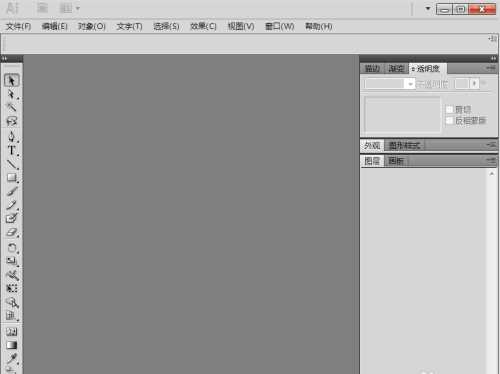
2、按ctrl+o,选中一张图片,按打开;
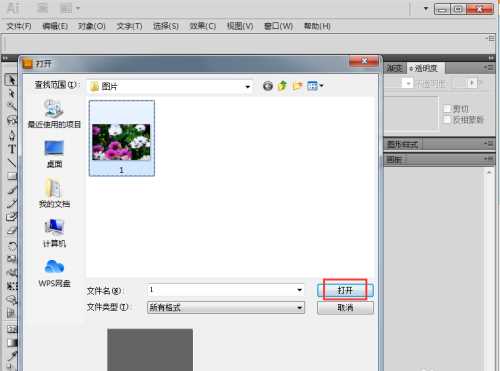
3、将图片导入到AI中;
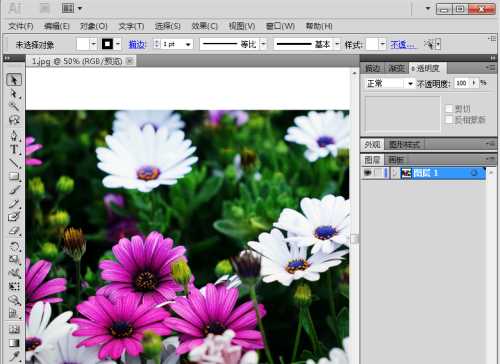
4、点击选中图片,用鼠标选中效果菜单;
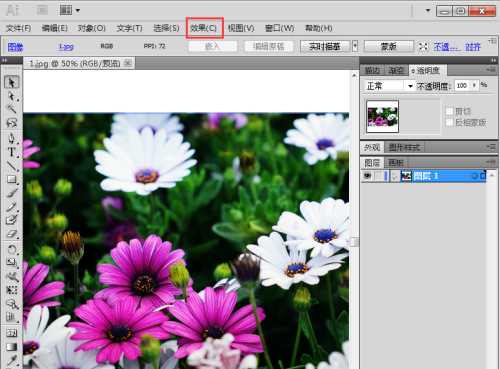
5、在纹理中点击纹理化;

6、设置好参数,将纹理类型设为砂岩,按确定;

7、我们就在AI中给图片添加上了砂岩纹理化滤镜。
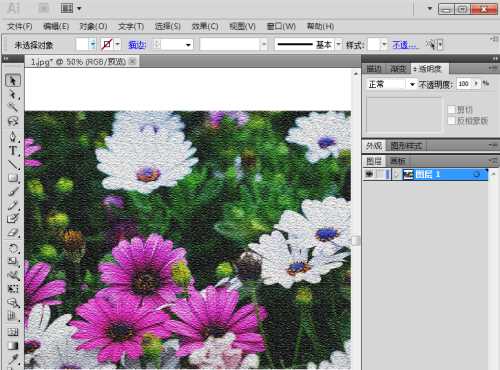
看完上面的精彩内容,各位小伙伴们都清楚AI 2017怎么给图片添加砂岩纹理化滤镜了吧!
今天关于《AI 2017怎么给图片添加砂岩纹理化滤镜?AI 2017给图片添加砂岩纹理化滤镜教程》的内容就介绍到这里了,是不是学起来一目了然!想要了解更多关于的内容请关注golang学习网公众号!
声明:本文转载于:金桥电子网 如有侵犯,请联系study_golang@163.com删除
相关阅读
更多>
-
501 收藏
-
501 收藏
-
501 收藏
-
501 收藏
-
501 收藏
最新阅读
更多>
-
337 收藏
-
126 收藏
-
306 收藏
-
109 收藏
-
346 收藏
-
337 收藏
-
113 收藏
-
123 收藏
-
190 收藏
-
141 收藏
-
181 收藏
-
460 收藏
课程推荐
更多>
-

- 前端进阶之JavaScript设计模式
- 设计模式是开发人员在软件开发过程中面临一般问题时的解决方案,代表了最佳的实践。本课程的主打内容包括JS常见设计模式以及具体应用场景,打造一站式知识长龙服务,适合有JS基础的同学学习。
- 立即学习 543次学习
-

- GO语言核心编程课程
- 本课程采用真实案例,全面具体可落地,从理论到实践,一步一步将GO核心编程技术、编程思想、底层实现融会贯通,使学习者贴近时代脉搏,做IT互联网时代的弄潮儿。
- 立即学习 516次学习
-

- 简单聊聊mysql8与网络通信
- 如有问题加微信:Le-studyg;在课程中,我们将首先介绍MySQL8的新特性,包括性能优化、安全增强、新数据类型等,帮助学生快速熟悉MySQL8的最新功能。接着,我们将深入解析MySQL的网络通信机制,包括协议、连接管理、数据传输等,让
- 立即学习 500次学习
-

- JavaScript正则表达式基础与实战
- 在任何一门编程语言中,正则表达式,都是一项重要的知识,它提供了高效的字符串匹配与捕获机制,可以极大的简化程序设计。
- 立即学习 487次学习
-

- 从零制作响应式网站—Grid布局
- 本系列教程将展示从零制作一个假想的网络科技公司官网,分为导航,轮播,关于我们,成功案例,服务流程,团队介绍,数据部分,公司动态,底部信息等内容区块。网站整体采用CSSGrid布局,支持响应式,有流畅过渡和展现动画。
- 立即学习 485次学习
